플레이오는 기본적으로 광고 비용 연동을 지원하지 않습니다. 광고 비용 확인을 희망하시는 경우 캠페인 진행 전 미리 말씀 부탁드립니다.
원하시는 캠페인명이 있으실 경우 미리 말씀 부탁드립니다.
▼ 바로가기
▼ 연동 가이드
1. 트래킹 링크 생성 및 전달
1) ‘파트너’ 메뉴를 클릭해주세요.
2) ‘+ 새로운 파트너’ 버튼을 클릭해주세요.
3) ‘Playio’를 검색 후 선택해주세요.
4) ‘다음’ 버튼을 클릭해주세요.
5) 사용할 앱을 선택해주세요.
6) ‘다음’ 버튼을 클릭해주세요.
7) ‘편집’ 버튼을 클릭해주세요.
8) 토글을 클릭해 활성화를 시켜주세요.
9) ‘활성화’ 버튼을 클릭해주세요.
10) Android, iOS 모두 ‘Playio에만 어트리뷰션된 데이터’ 라이오 버튼을 클릭해주세요. 그리고 공유하고자 하는 기타 데이터에서 ‘세션’, ‘삭제 및 재설치’, ‘인앱 매출(인앱 구매)’ 라디오 버튼을 모두 클릭해주세요.
11) ‘+ 이벤트 매핑’ 버튼 클릭해주세요.
12) ‘Adjust 이벤트’ 드롭다운 메뉴에서 원하는 인앱 이벤트를 모두 선택해주세요.
‘히든퀘스트’용 전환 기준 이벤트는 모두 선택해 주세요.
13) ‘Name’ 박스에 앞서 선택한 이벤트의 이름 그대로 기입해주세요.
14) ‘적용’ 버튼을 클릭해주세요.
15) ‘데이터 공유’ 페이지 전체가 보이는 스크린샷을 플레이오 담당자에게 별도 전달해주세요.(본 스크린샷을 전달 주시지 않을 경우 플레이오 캠페인 세팅 지연이 있을 수 있습니다.) 그리고 ‘다음’ 버튼을 클릭해주세요.
16) 원하는 링크 이름을 기입해주세요.
17) ‘다음’ 버튼을 클릭해주세요.
18) ‘다음’ 버튼을 클릭해주세요.
19) 리어트리뷰션에서 ‘편집’ 버튼을 클릭해주세요.
20) ‘디바이스 매칭 리어트리뷰션 활성화’ 토글을 클릭해서 ‘비활성화’해주세요.
21) ‘완료’ 버튼을 클릭해주세요.
22) ‘다음’ 버튼을 클릭해주세요.
23) ‘링크 생성’ 버튼을 클릭해주세요.
24) ‘클릭 ULR’, ‘노출 URL’ 두개 모두 ‘URL 복사’ 버튼을 클릭한 후 플레이오 담당자에게 서면으로 전달해주세요.
2. 인앱 이벤트 토큰 전달
1) ‘AppView > 모든 앱’ 메뉴를 클릭해주세요.
2) 원하는 앱을 클릭해주세요.
3) ‘이벤트' 탭을 클릭해주세요.
4) 전달 필요한 ‘이벤트 이름, 토큰’을 모두 복사해 플레이오 담당자에게 텍스트로 별도 전달해주세요.(가능 시 해당 ‘이벤트 이름, 토큰’이 모두 보이는 본 페이지의 스크린샷도 같이 전달도 해주세요. 텍스트만 전달 주실 경우 커뮤니케이션 중 값 누락이 있을 수 있어 스크린샷도 같이 전달해주시는 것을 권장 드립니다.)
3. 대시보드 접근 권한 부여
1) ‘유저 아이콘’을 클릭해주세요.
2) ‘계정 설정’ 메뉴를 클릭해주세요.
3) ‘사용자’ 탭을 클릭해주세요.
4) ‘+ 새 사용자’ 버튼을 클릭해주세요.
5) ‘사용자 상세 정보’를 하기대로 기입해주세요.
•
이름: Playio (또는 기입 원하시는 다른 이름)
•
성: 플레이오 (또는 기입 원하시는 다른 성)
•
•
언어: 한국어
6) ‘맞춤 설정’을 클릭해주세요.
7) ‘사용자의 커스텀 권한 편집’을 클릭해주세요.
8) ‘광고 비용 데이터’, ‘광고 매출 데이터’, ‘인앱 매출 데이터’를 모두 체크해주세요.
9) 원하는 앱에 대한 ‘맞춤 설정’을 클릭해주세요.
10) ‘설정 아이콘(톱니바퀴 모양)’을 클릭해주세요.
11) Playio의 ‘활성화’ 박스를 체크해주세요.
12) ‘저장’ 버튼을 클릭해주세요.
13) ‘저장’ 버튼을 클릭해주세요.
14) ‘광고 비용 데이터’, ‘광고 매출 데이터’, ‘인앱 매출 데이터’를 모두 체크해주세요.
15) ‘사용자 추가’ 버튼을 클릭해주세요.
16) 대시보드 권한 부여 완료되었습니다.
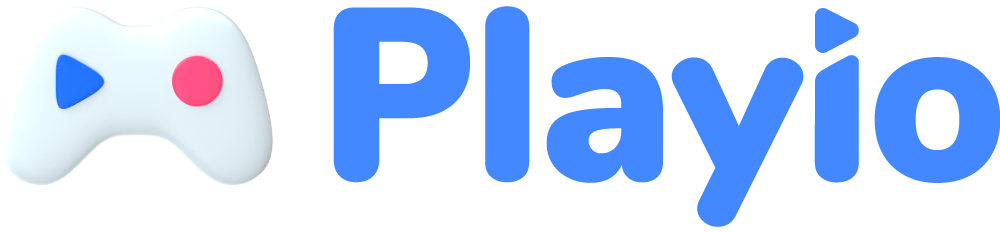
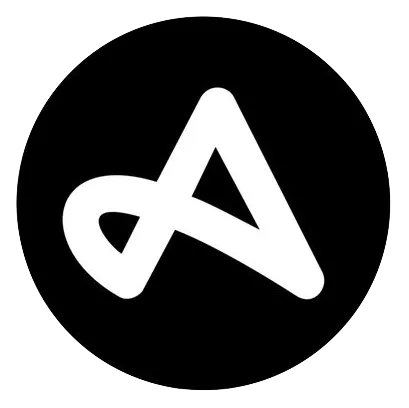
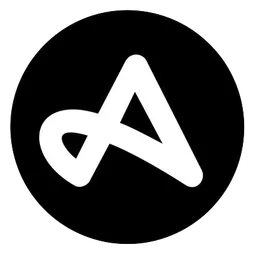









.png&blockId=1fa6d677-dbc8-80e2-af31-daa45400c9cd)
.png&blockId=1fa6d677-dbc8-80d0-86ec-cb1a43b93471)
.png&blockId=1fa6d677-dbc8-804a-a1b4-fc2e8e10f77c)
.png&blockId=1fa6d677-dbc8-80f2-b858-eb4ab0794c6c)
.png&blockId=1fa6d677-dbc8-80d8-91b1-d6d3d58701ff)
.png&blockId=1ff6d677-dbc8-8047-8aab-ef15ef070523)







.png&blockId=1fa6d677-dbc8-80c1-b0db-c4aa29d11d3a)




















